梦幻手游中哪些物品可以用来换取金币?购买流程是怎样的?
72
2024-06-19
蓝屏无法正常启动是很多电脑用户常遇到的问题之一,它会给我们的工作和生活带来很大困扰。然而,只要我们掌握了正确的恢复流程,就能够迅速解决这一问题,使我们的电脑重回正常使用状态。本文将详细介绍一种可行的恢复流程,帮助读者迅速解决蓝屏无法正常启动的问题。
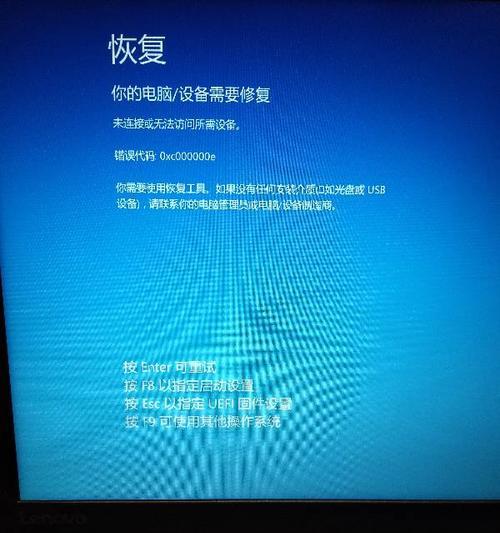
一、备份重要数据
在进行任何恢复操作之前,我们首先要确保我们的重要数据得到了备份。因为在解决蓝屏问题的过程中,有可能会进行格式化硬盘等操作,这将导致数据丢失。
二、检查硬件连接
蓝屏问题有时候可能是由于硬件连接不良导致的。我们可以首先检查一下电脑的硬件连接是否稳固,例如内存条、硬盘、显卡等。

三、排除外部设备问题
有时候外部设备也会导致蓝屏问题出现。我们可以尝试拔掉电脑上所有的外部设备,如打印机、U盘等,然后重新启动电脑,看看是否能够正常启动。
四、重启电脑
有时候简单的重启就能够解决一些蓝屏问题。我们可以尝试按下电脑主机上的重启按钮,或者按下键盘上的Ctrl+Alt+Del组合键来进行重启操作。
五、进入安全模式
如果重启后依旧无法正常启动,我们可以尝试进入安全模式。在大多数情况下,进入安全模式后可以排除一些系统错误,从而更容易找到解决问题的方法。
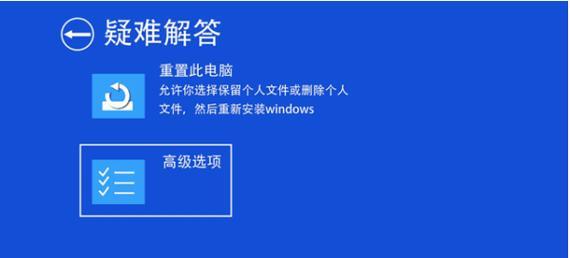
六、更新或还原驱动程序
有时候驱动程序的问题会导致蓝屏无法正常启动。我们可以尝试更新或还原电脑中的驱动程序,以解决这一问题。
七、检查系统文件
系统文件损坏也是导致蓝屏问题的原因之一。我们可以运行Windows自带的SFC扫描器来检查并修复系统文件。
八、使用系统还原
如果在最近安装了新软件或驱动程序后出现了蓝屏问题,我们可以尝试使用系统还原功能将电脑恢复到出现问题之前的状态。
九、修复引导问题
引导问题也是蓝屏无法正常启动的一个常见原因。我们可以使用Windows安装光盘或USB驱动器进行引导修复,解决引导问题。
十、清理内存和磁盘垃圾
内存和磁盘中的垃圾文件可能会导致蓝屏问题。我们可以使用专业的清理工具来清理内存和磁盘中的垃圾文件,以优化系统性能。
十一、卸载异常软件
有时候一些异常的软件会导致蓝屏问题。我们可以尝试卸载最近安装的一些软件,看看是否能够解决问题。
十二、进行系统更新
系统更新可以修复一些已知的问题,并提供更好的兼容性。我们可以尝试进行系统更新,看看是否能够解决蓝屏问题。
十三、重装操作系统
如果以上方法都无法解决蓝屏问题,我们可以考虑重装操作系统。在进行操作系统重装之前,务必备份好重要数据。
十四、寻求专业帮助
如果以上方法仍然无法解决问题,我们可以考虑寻求专业的电脑维修服务,让专业人士帮助我们解决这一问题。
十五、
蓝屏无法正常启动是一个常见的电脑问题,但只要我们掌握了正确的恢复流程,就能够快速解决这一问题。希望本文介绍的解决方法能够帮助到遇到蓝屏问题的读者,使他们的电脑重回正常使用状态。
版权声明:本文内容由互联网用户自发贡献,该文观点仅代表作者本人。本站仅提供信息存储空间服务,不拥有所有权,不承担相关法律责任。如发现本站有涉嫌抄袭侵权/违法违规的内容, 请发送邮件至 3561739510@qq.com 举报,一经查实,本站将立刻删除。